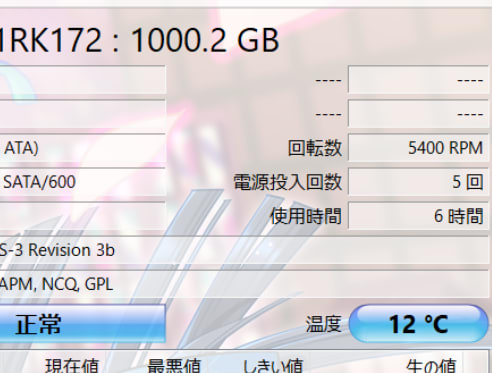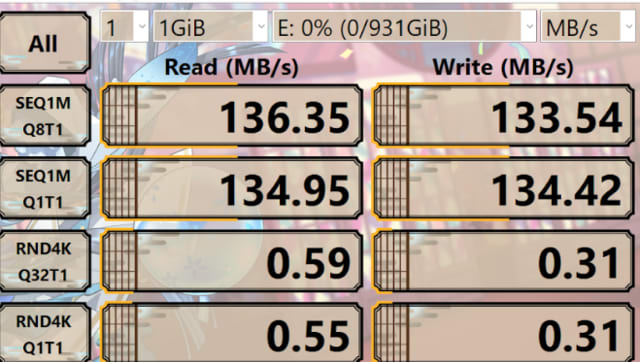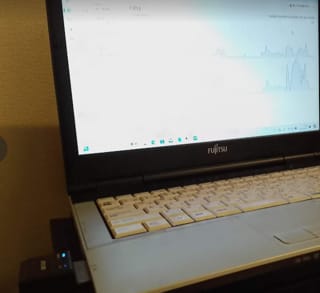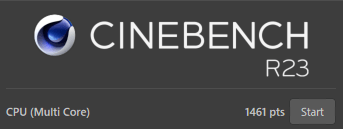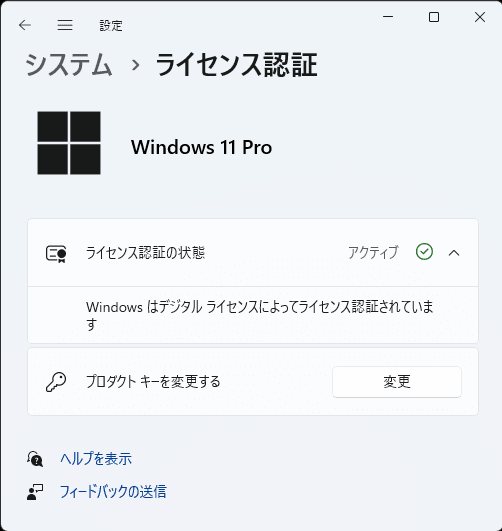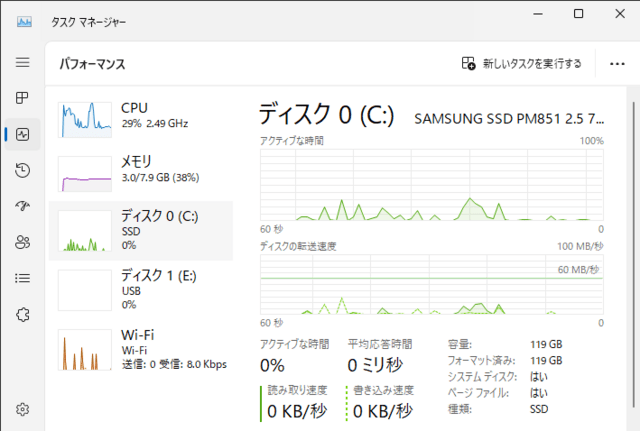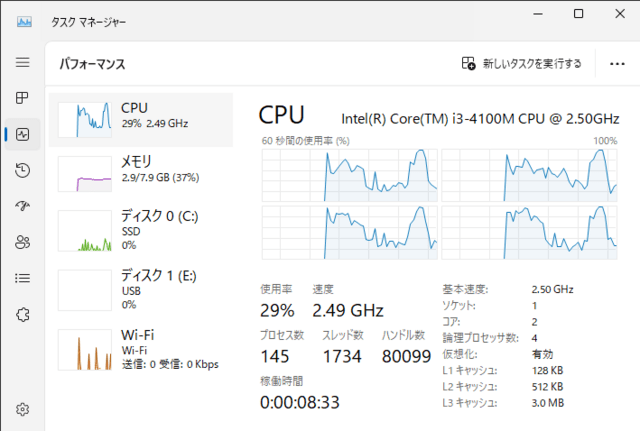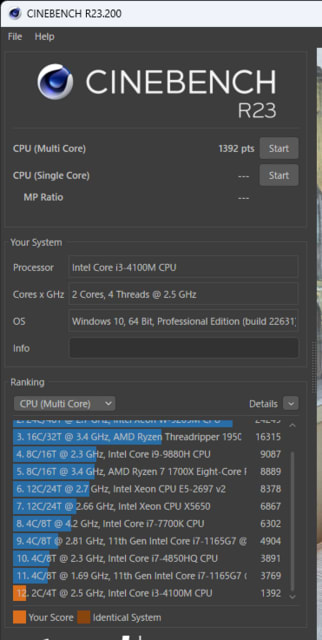うっかりバックアップ先にインストールしてバックアップが消えてしまったので
バックアップ元からファイルを復元することになった。
まあ、わかりにくい状況なので順を追って話しますが、
備えあれば憂いなしはデータバックアップと、
更に、うっかり削除しても復元できる準備というのもバックアップということです。
約1万円で出回っている中古ノートPC(dynabook B554/U)のSSDが128GBしかなかったので、
他の低スペノートPC(asus のX200MA)に入れていたSSD500GBと交換しました。
asus のX200MAですが、もともとwindows8.1が入っていたようで、SSDに交換したときにwindows10にしています。
これの裏蓋の見えているネジを全部外してパカパカ剥がすとSSDが見えてきます。
キーボードと繋がっているフレキシブルのケーブルを切らないよう注意しながら剥がします。

dynabook B554/Uの方はネジ2本で蓋が剥がせてSSDが見えます。

マウンタも入れ替えて、交換完了。
まあ、たいしたことないです。(しかし、自己責任です)
SSD500GBと言っても、あんまり使ってなくて、OSやアプリを除いたファイルが30GBだったので、
全部消えてしまっても大したことないのだが、その程度なら、と、念のためファイルをSDカードに移動させておいた。
で、SSD128GBに入れ替えたasusの方に、今回はlubuntu22.04ltsをインストール。

ここでインストール先をSSDにするところ、うっかりSDカードを入れっぱなしなのを忘れて、
インストール用のUSBメモリではないのでSSDだと勘ちガイ。とってもナイスガイ。
しくじった〜!
それでもカゲマン少しも慌てず、
Windows File Recoveryを使います。
こんなとき低スペでも複数のノートPCがあると便利だね。(そもそも余計なことしなければいいだけだが)
まず、dynabookに取り付けたSSD(元asus のX200MAに入れていたやつ)を外して、
SATAをUSBに変換するケーブルに繋いで、
今年買った中古のレッツノートに繋いで復元の準備をする。

こんなケーブルも1つあると、こういときに役に立ってしまうからケーブル類が減らない。
で、復旧するソフトはWindows File Recoveryを使います。
Windows File RecoveryはMicrosoft公式の削除ファイル復旧のツールだそうです。
全て自己責任だし、なにかサポートされているということでもないのですが、
怪しいソフトではなさそう、という安心感がある。
Microsoft Storeから入手できるので
windowsからMicrosoft Storeを開いて検索窓に「Windows File Recovery」と入力して、
アプリを見つけてインストールしました。
Windows File Recoveryを起動すると、簡単な使い方が表示されるので、
コマンドプロンプトで復元元ドライブ、復元先ドライブを指定して実行すると
バーーと復元されるファイルが表示されていきます。

復元先にはフォルダを勝手に作るので、先に復元先用のフォルダを作る必要がなくてラク。
復元結果はあんまり完全じゃないですが、とっておく。(ゴミが増えただけ)
復元元は特定のディレクトリを指定するとか、ファイル名を指定するとかできるので、
復元先のディスク容量を見て、絞り込んだほうが良さそう。
今回、先日購入した中古のポータブルのSSD480GBを入手したばかりで、それを復元先にしたので
あんまり気にしませんでしたが。w